خطا هنگام باز کردن Local Group Policy Editor در ویندوز 11/10
در پست امروز، سعی خواهیم کرد به پیام خطای Resource $(string id=”Win7Only)’ referenced in attribute displayName could not be found که ممکن است هنگام باز کردن gpedit.msc در ویندوز 11/10 با آن مواجه شوید.
خطا هنگام باز کردن Local Group Policy Editor
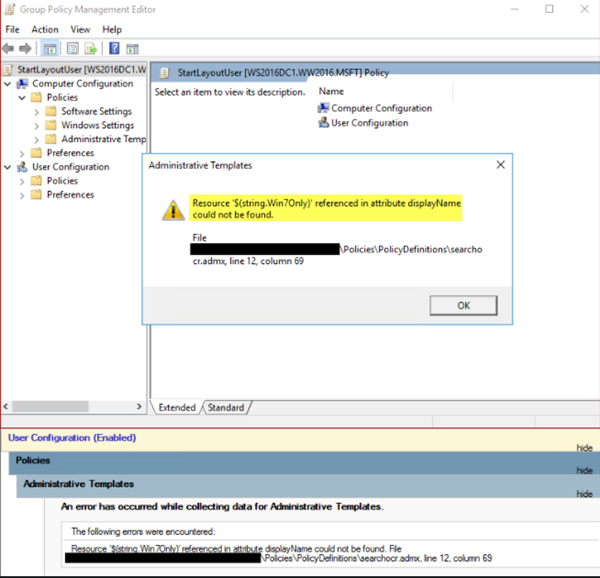
وقتی میخواهید ویرایشگر سیاست گروه محلی(Local Group Policy Editor) (gpedit.msc) را باز کنید، ممکن است پیام خطای زیر را دریافت کنید:
Resource $(string id=”Win7Only)’ referenced in attribute displayName could not be found
به گفته مایکروسافت(Microsoft) ، این یک مشکل شناخته شده است. بهروزرسانیهای متنی در نسخه قبلی Windows Windows 11/10SearchOCR.ADML وجود(SearchOCR.ADML) دارد. با این حال، هنگامی که تغییرات ایجاد شد، خط زیر از ADML جدید حذف شد :
<string id=”Win7Only”>Microsoft Windows 7 or later</string>
1] برای حل این مشکل، توصیه می شود از طریق Windows Update به آخرین نسخه Windows 11/10 به روز رسانی کنید یا با استفاده از ISO Windows 10 ارتقا دهید .
2] همچنین، میتوانید بسته بهروزرسانیشده ADMX را(download the updated ADMX package) برای نسخه ویندوز 10(Windows 10) خود دانلود کنید و سپس از فایلهای SearchOCR.ADMX(SearchOCR.ADMX) و SearchOCR.ADM L بهروزرسانیشده از آن استفاده کنید.
3] برای حل این مشکل، می توانید فایل SearchOCR.adml را به صورت دستی تغییر دهید (SearchOCR.adml ).
در اینجا به این صورت است:
به محل فایل زیر بروید:
C:WindowsPolicyDefinitionsen-US
(Locate)در صورت اشتباه در ویرایش فایل، فایل SearchOCR.adml را پیدا(SearchOCR.adml) کرده و یک نسخه پشتیبان تهیه کنید .
فایل را در یک ویرایشگر متن باز کنید - ترجیحا Notepad++ .
خط 26 را پیدا کنید(Line 26.) .
(Click)برای قرار دادن مکان نما روی خط 26 (Line 26)کلیک کنید .
حالا کلید ترکیبی CTRL + ALT + Enter را فشار دهید تا یک خط خالی اضافه شود. خط 26 اکنون باید خالی باشد.
در خط خالی 26(Line 26) متن زیر را کپی و پیست کنید:
<string id="Win7Only">Microsoft Windows 7 or later</string>
کلید ترکیبی CTRL + S را فشار دهید تا فایل ذخیره شود.

از Notepad++ خارج شوید.
روش فوق برای نسخه انگلیسی (English)ایالات (United) متحده(States) است. سایر زبانها دستورالعملهای مشابهی برای کاهش این خطای gpedit.msc خواهند داشت.(gpedit.msc)
امیدواریم این پست به شما در حل مشکل کمک کند.
(We hope that this post helps you resolve the issue.)
در ادامه بخوانید(Read next) : نحوه تعمیر یک Group Policy خراب در ویندوز 11/10 .
Related posts
چگونه برای اضافه کردن Group Policy Editor به Windows 10 Home Edition
چگونه به فعال یا غیر فعال Win32 Long Paths در Windows 10
Delete پروفایل های کاربر قدیمی و فایل ها به طور خودکار در Windows 10
چگونه Picture Password Sign-In option را در Windows 10 غیرفعال کنیم
چگونه برای ردیابی User Activity در WorkGroup Mode در Windows 11/10
ویرایشگر خط مشی گروه محلی چیست و چگونه از آن استفاده کنم؟
نمی توانید از source file or disk خواندن در حالی که کپی کردن در Windows 11/10
Group Policy Registry Location در Windows 10
نحوه اعمال Layered Group Policy در Windows 11/10
می توانید دسترسی نمی پوشه به اشتراک گذاشته به دلیل سیاست های امنیتی سازمان
Fix OBS گرفتن Game Audio در Windows 10 نیست
چگونه برای جلوگیری از حذف کاربران از حذف Diagnostic Data در Windows 10
Fix Script Error در Windows 10
فعال یا غیر فعال Fast Logon Optimization در Windows 10
Fix ShellExecuteEx خطای شکست خورده در Windows 10
تغییر Delivery Optimization Cache Drive برای Windows Updates
چگونه به رفع Disk Signature Collision problem در Windows 10
Fix Error 1962، سیستم عامل بر روی کامپیوتر Windows 10
Desktop Background Group Policy در Windows 10 اعمال نمی شود
ویرایشگر خط مشی گروهی ویندوز 10 چیست؟
